

By Nathan E. Malpass, Last Update: August 25, 2022
WhatsApp ist eine Kommunikations-App, mit der Sie Nachrichten, Videos, Fotos und andere Dateitypen an Ihre Kontakte senden können. Es ermöglicht Ihnen, Ihre Daten auch auf Google Drive oder iCloud zu sichern.
Aber was ist, wenn das Problem, bei dem Sie WhatsApp-Backup kann nicht auf Google Drive erstellt werden happens? How will you create your backup file from Google Drive?
Es gibt ein paar Tipps und Tricks, die Sie beachten müssen, um das Problem zu beheben. Hier werden wir besprechen, wie Sie das Problem beheben können, bei dem Sie dies nicht können Sichern Sie Ihre WhatsApp-Dateien oder erstellen Sie ein WhatsApp-Backup auf Google Drive. Wir zeigen Ihnen auch, wie Sie mit einem Tool namens FoneDog WhatsApp Transfer eine andere Art von Backup erstellen.
Teil 1: Möglichkeiten zur Behebung von „WhatsApp-Backup auf Google Drive kann nicht erstellt werden“Teil 2: Der beste Weg, um Ihre WhatsApp-Daten zu sichernTeil Nr. 3: Um es zusammenzufassen
Hier werden wir über die verschiedenen Lösungen sprechen, die Sie implementieren können, wenn dies nicht möglich ist Sichern Sie WhatsApp auf Ihrem Computer oder Google Drive, werden wir zuerst mit den grundlegendsten Lösungen arbeiten. Dann werden wir uns mit anderen Möglichkeiten befassen, um das Problem zu beheben.
WhatsApp kann möglicherweise ein bestimmtes Backup in Ihrem Google Drive-Konto nicht erkennen. Es gibt mögliche Gründe dafür, die Sie vielleicht überprüfen möchten. Einige von ihnen beinhalten Folgendes:
Daher müssen Sie überprüfen, ob Sie dasselbe Google-Konto und dieselbe Telefonnummer verwenden, die zum Erstellen der Sicherungsdatei verwendet wurden. Außerdem müssen Sie überprüfen, ob Sie eine beschädigte SD-Karte haben oder nicht.
Wenn Sie andererseits kein WhatsApp-Backup auf Google Drive erstellen können, müssen Sie Folgendes überprüfen:
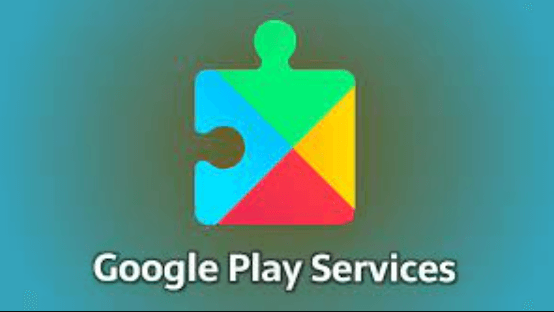
Wenn Sie eine bestimmte Sicherungsdatei nicht von Google Drive wiederherstellen können, müssen Sie Folgendes überprüfen:
Eine andere Sache, die Sie tun können, ist, Ihren Stopp zu erzwingen WhatsApp Anwendung während der Erstellung der Sicherungsdatei in Google Drive. Führen Sie dazu die folgenden Schritte aus:
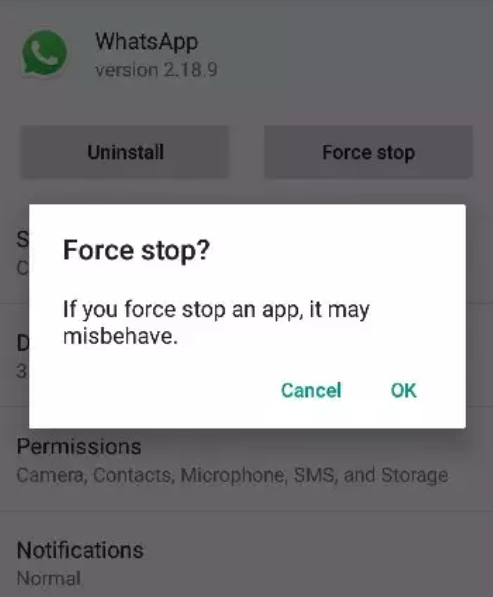
Wenn der Cache beschädigt ist, fällt es Ihnen möglicherweise schwer, eine Sicherungsdatei mit zu erstellen Google Drive. Führen Sie dazu die folgenden Schritte aus:

An outdated application can give you a hard time doing certain stuff with it. As such, to update your WhatsApp to its latest version, you should follow the steps below:
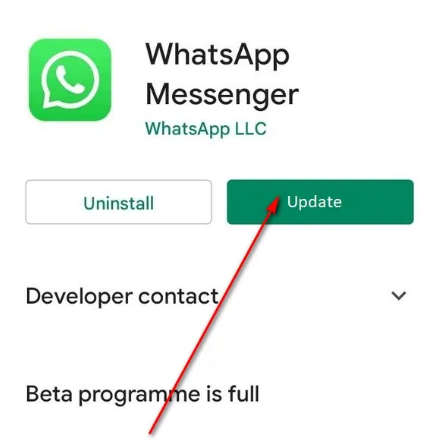
Führen Sie dazu die folgenden Schritte aus:
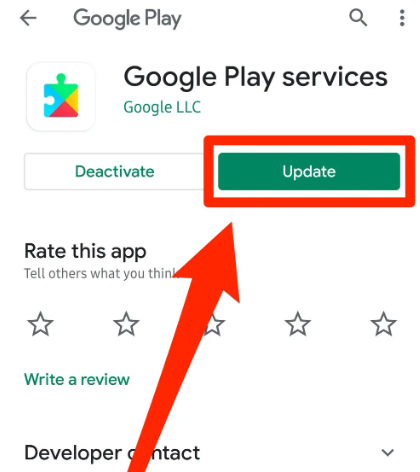
Sie können auch aufhören, Videos in die Erstellung der Sicherungsdatei aufzunehmen. Wenn Sie Ihre Videos nicht sichern müssen, ist dies eine gute Sache, um den Vorgang zu beschleunigen, da Videodateien normalerweise groß sind.
Führen Sie dazu die folgenden Schritte aus:
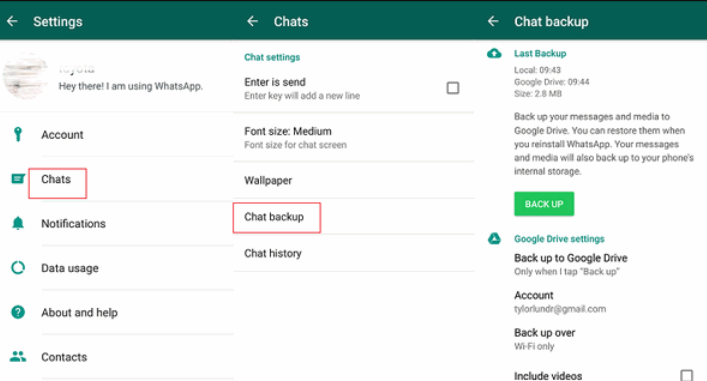
Wenn andere Anwendungen im Hintergrund ausgeführt werden, können Sie alle verlieren. Lassen Sie einfach die WhatsApp-Anwendung gestartet. Möglicherweise haben Sie nicht genügend Arbeitsspeicher (RAM), um diese Apps gleichzeitig auszuführen. Daher können Sie sie alle schließen und den Vorgang zum Sichern Ihrer Daten auf Google Drive wiederholen.
Besuchen Sie das Google Drive-Konto, das Sie zum Sichern Ihrer WhatsApp-Daten verwenden. Besuchen Sie dazu drive.google.com und melden Sie sich bei dem Konto an. Überprüfen Sie den Speicher auf der linken Seite der Benutzeroberfläche.
Wenn nicht genügend Speicherplatz für die Sicherungsdatei vorhanden ist, kann dies der Grund sein, warum Sie keine WhatsApp-Sicherung auf Google Drive erstellen können. Wenn dies der Fall ist, müssen Sie andere Dateien auf Google Drive löschen oder Sie können ein anderes Google-Konto mit ausreichend Speicherplatz verwenden.
Eine Sache, die Sie tun können, ist die WhatsApp-Anwendung auf Ihrem Android-Gerät zu deinstallieren. Nachdem Sie es deinstalliert haben, müssen Sie Ihr Android-Gerät ausschalten, einige Minuten warten und es wieder einschalten. Sobald es geöffnet ist, sollten Sie WhatsApp erneut aus dem Google Play Store installieren. Melden Sie sich dann einfach bei Ihrem Konto an und erstellen Sie das gewünschte Backup.
Sie können auch sicherstellen, dass Ihr Android-Gerät auf die neueste Version aktualisiert ist. Das liegt daran, dass Inkompatibilitätsprobleme dazu führen können, dass Ihr Backup-Prozess hängen bleibt. Hier sind die Schritte, um Ihr Android-Gerät auf die neueste Version zu aktualisieren:
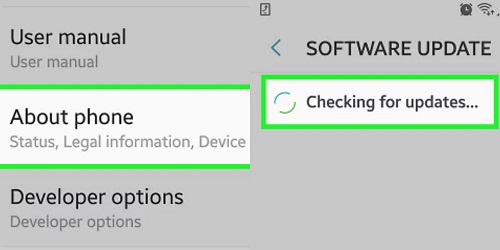
Wenn Sie kein WhatsApp-Backup auf Google Drive erstellen können, können Sie einfach eine Drittanbieteranwendung verwenden, um Ihre WhatsApp-Daten auf dem Computer zu sichern. Nicht alle Werkzeuge sind gleich. Aus diesem Grund empfehlen wir Ihnen, FoneDog WhatsApp Transfer zu verwenden. Dieses Tool ist sehr leistungsfähig und zuverlässig in Bezug auf die Verwaltung Ihrer WhatsApp-Daten.
Sie können WhatsApp-Nachrichten einfach von iOS zu iOS übertragen FoneDog WhatsApp-Übertragung. Sie können WhatsApp-Daten aus einem Computer-Backup auf Ihrem iPhone oder iPad wiederherstellen. unterstützt alle iOS-Versionen und iPhone-Modelle.
Kostenlos TestenKostenlos Testen
Sie können WhatsApp mithilfe von FoneDog WhatsApp Transfer auf ein anderes iPhone oder iPad übertragen. Darüber hinaus können Sie Ihre WhatsApp-Daten sichern, um Datenverluste zu vermeiden, und sie anschließend auf Ihren iOS-Geräten wiederherstellen.
Es wird empfohlen, FoneDog WhatsApp Transfer zu verwenden, um Ihre WhatsApp-Daten auf ein neues iPhone oder iPad zu übertragen. Von einem iOS-Gerät auf ein anderes iOS-Gerät können Sie WhatsApp-Nachrichten, Bilder, Videos und Musikdateien verschieben. Die Übertragung kann durch Klicken auf gestartet werden, nachdem beide Geräte an den Computer angeschlossen wurden.
Ein fester Bestandteil unseres Alltags ist WhatsApp geworden. Was wäre, wenn alle Ihre WhatsApp-Kommunikationen verloren gingen? Abscheulich! Recht?
Sie können FoneDog WhatsApp Transfer verwenden, um Ihre WhatsApp-Nachrichten auf Ihrem Computer zu sichern, um zu verhindern, dass Kommunikationen auf Ihrem iPhone verloren gehen. Sie können jederzeit nur einen Teil der Daten aus Ihrer WhatsApp-Sicherung auf Ihrem Computer wiederherstellen.
Einige der wichtigsten Verwendungszwecke des Tools sind:
Hier sind die Schritte, die Sie ausführen können, um Ihre WhatsApp-Daten mit dem Tool auf dem Computer zu sichern:

Menschen Auch LesenSo löschen Sie WhatsApp-Sicherungsdaten: 2022 UMFASSENDE ANLEITUNGSo laden Sie WhatsApp Backup von Google Drive herunter [2022]
Dieser Leitfaden hat Ihnen die besten Möglichkeiten zur Behebung des Problems gegeben, bei dem Sie kein WhatsApp-Backup auf Google Drive erstellen können. Einige der besten Möglichkeiten, das Problem zu beheben, sind die Aktualisierung des Android-Betriebssystems, die Aktualisierung der App, die Neuinstallation der App und die Sicherstellung, dass Ihr Google Drive-Konto über ausreichend Speicherplatz verfügt.
Wenn alle diese Lösungen nicht funktioniert haben (und wir haben 10 davon gegeben), sollten Sie FoneDog WhatsApp Transfer ausprobieren. Es ist ein Tool, das Ihnen hilft, Ihre WhatsApp-Daten auf einem MacOS-Computer oder einem Windows-Computer zu sichern.
Darüber hinaus können Sie das Tool verwenden, um die Daten auf Ihrem Gerät wiederherzustellen. Außerdem ist mit dem Tool die Übertragung von WhatsApp-Daten von einem Gerät auf ein anderes möglich.
Sie können FoneDog WhatsApp Transfer von FoneDog.com herunterladen und auf Ihrem Computer installieren. Eine kostenlose Testversion ist verfügbar. Außerdem gibt es eine 30-tägige Geld-zurück-Garantie. Es ist also definitiv eine Win-Win-Situation! Schnappen Sie sich das Werkzeug noch heute!
Hinterlassen Sie einen Kommentar
Kommentar
WhatsApp-Übertragung
Übertragen Sie Ihre WhatsApp-Nachrichten schnell und sicher.
Kostenlos Testen Kostenlos TestenBeliebte Artikel
/
INFORMATIVLANGWEILIG
/
SchlichtKOMPLIZIERT
Vielen Dank! Hier haben Sie die Wahl:
Excellent
Rating: 4.8 / 5 (basierend auf 65 Bewertungen)